使用photoshop制作泼墨风格的人像
Photoshop是由Adobe公司开发和发行的图像处理软件,Photoshop主要处理以像素所构成的数字图像。使用其众多的编修与绘图工具,可以有效地进行图片编辑工作,在很多个领域都有很强的实用性。这篇教程将介绍如何做出泼墨风格的人物画,需要找一些泼墨和水彩素材,技巧方面主要是应用了蒙版。另外,也需要墨点的合理布置设计才能做得好看。下面一起来学习吧!
先找一张素材图

第1步:如果素材不是白底需要抠图,复制一层,去色。

第2步:我们要实现的效果有点类似绘画,需要对比度大一些,调整曲线尽量使中间色调少一些,明暗的区分明显点,像下面这样就差不多了。

第3步:上网搜索找一些墨迹的素材。
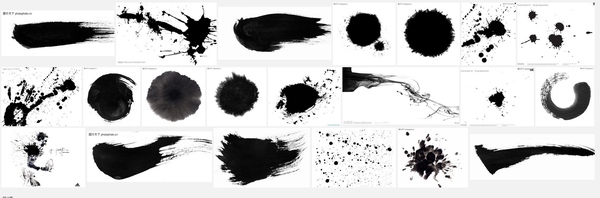
第4步:将这些素材往图里贴,图层混合模式调成正片叠底。

加墨迹的时候,墨迹泼洒的方向可以适当配合人物动作,或者要做墨水往下流的话注意墨迹流动方向要统一。

第5步:新建一层,选取高光(cs3以上版本按ctrl+alt+2快捷键),反选,就是选择图形中的暗部了,建立一个蒙版。
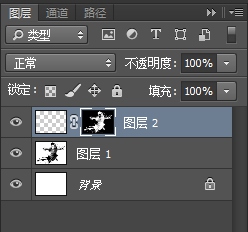
第6步:找一个水彩素材。

第7步:将水彩质感的图片素材贴进来(下图中的“图层3拷贝”)。
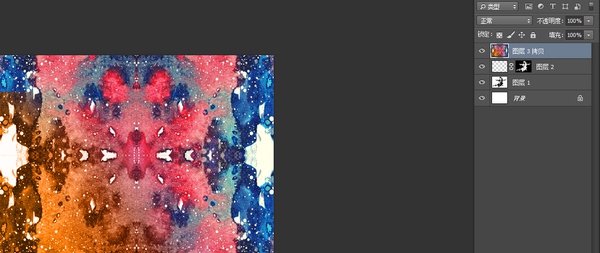
第8步:应用刚刚的蒙版。直接把图层2上面的蒙版拖到“图层3拷贝”上面,这样人物就完成了!

第9步:最后加个字,方法跟刚才一样,泼墨文字。顺便拉一张纸张纹理的素材放在最上面做正片叠底给整张图片加点质感,完成!
第十步:下面看一看效果图

以上就是关于使用photoshop制作泼墨风格的人像的方法,有想要了解如何使用photoshop制作泼墨风格的人像的用户,可以尝试以上的方法操作看看,希望以上的方法可以给大家带来更多的帮助。









 苏公网安备32032202000432
苏公网安备32032202000432